Sau khi cài đặt chương trình aaPanel, thông tin truy cập sẽ được hiển thị ở dạng rất khó nhớ và khó nhìn.Vì vậy, việc đổi thông tin quản trị aaPanel sẽ giúp quản trị viên dễ thao tác và quản lý hơn. Dưới đây, Gofiber sẽ hướng dẫn các quản trị viên cách thay đổi thông tin quản trị trên aaPanel.
Thay đổi thông tin user/pass
user/pass/port là những thông tin đăng nhập vào tài khoản quản trị aaPanel. Để thay đổi thông tin này, quản trị viên có thể áp dụng 2 cách sau:
Cách 1: Thực hiện qua cửa sổ Terminal
Đầu tiên, quản trị viên truy cập vào tài khoản aaPanel, đến phần Terminal và nhập bt để các lựa chọn thao tác hiện ra.
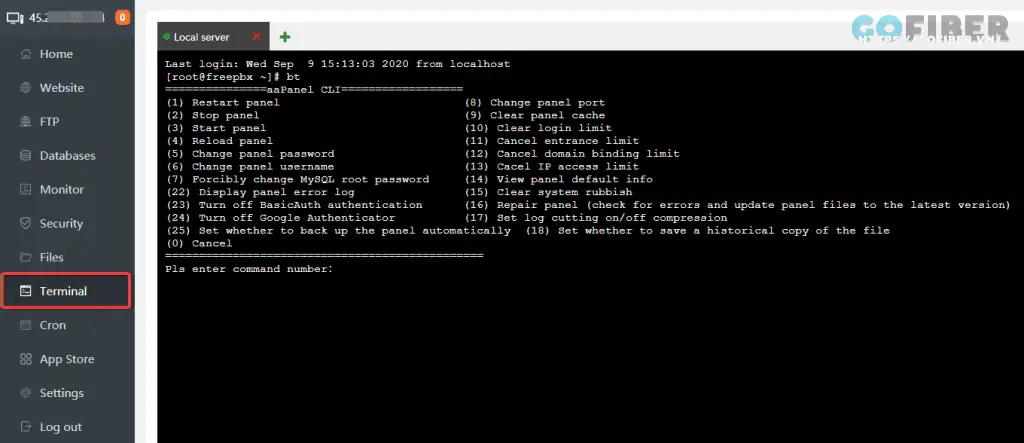
Quản trị viên nhấn số 6 (Change panel username) và Enter để thực hiện thay đổi tên panel. Sau đó quản trị viên nhập tên mới vào và nhấn Enter.
Pls enter command number:6
===============================================
EXECUTING
===============================================
Pls enter new username(>5 characters): gofiber
|-New username: gofiber
[root@freepbx ~]#Quản trị viên nhấn số 5 (Change panel password) và Enter để thực hiện thay đổi mật khẩu panel. Sau đó quản trị viên nhập mật khẩu mới và nhấn Enter.
Pls enter command number:5
===============================================
EXECUTING
===============================================
Pls enter new password: gofiber@2023
|-Username: gofiber
|-New password: gofiber@2023
[root@freepbx ~]#Cách 2: Thực hiện thông quan trang quản trị aaPanel
Quản trị viên truy cập vào trang quản trị của aaPanel và truy cập vào mục Settings. Ở ô user và password, quản trị viên nhấn Modify, sau đó chỉnh sửa theo ý mình rồi nhấn Save để lưu kết quả.
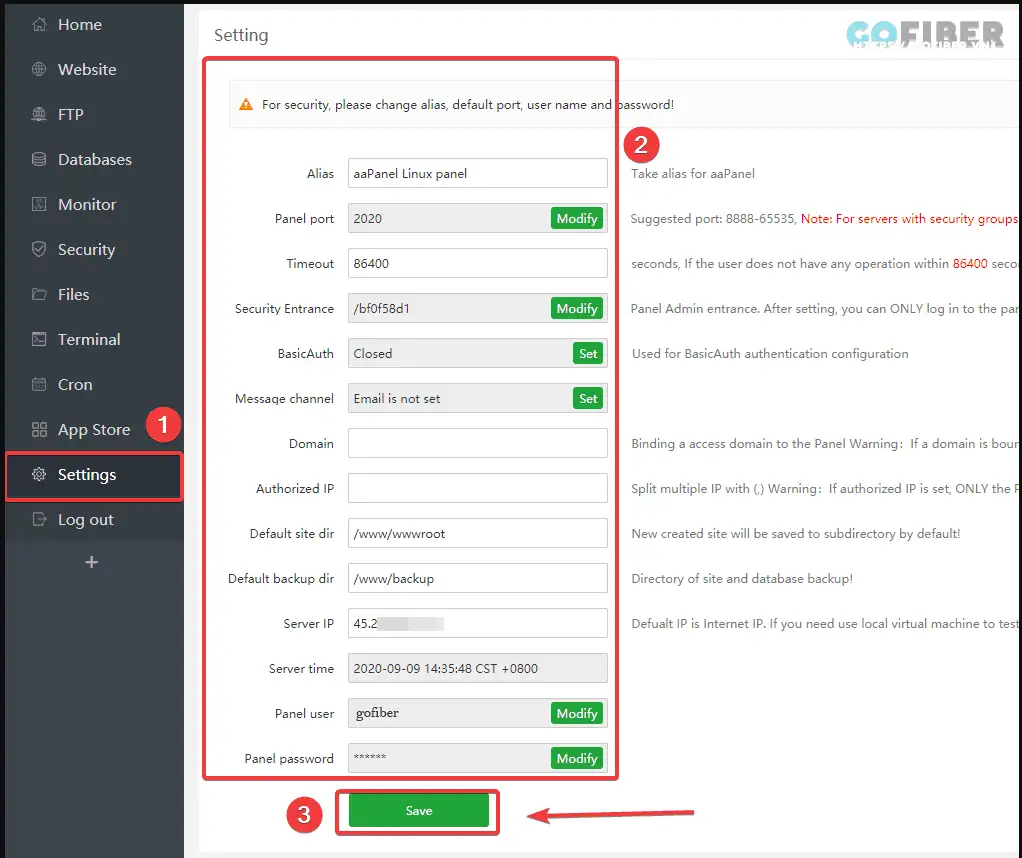
Thay đổi link truy cập
Khi cài đặt aaPanel, nếu quản trị viên nhấn “Y” ở phần enable panel ssl thì giao thức được sử dụng mặc định sẽ là HTTPS. Khi truy cập web trên trình duyệt, người dùng sẽ được cảnh báo bảo mật.
Để tắt tính năng truy cập bằng HTTPS, quản trị viên truy cập vào phần Settings trong giao diện aaPanel, sau đó bỏ tích chọn Panel SSL rồi nhấn Confirms.
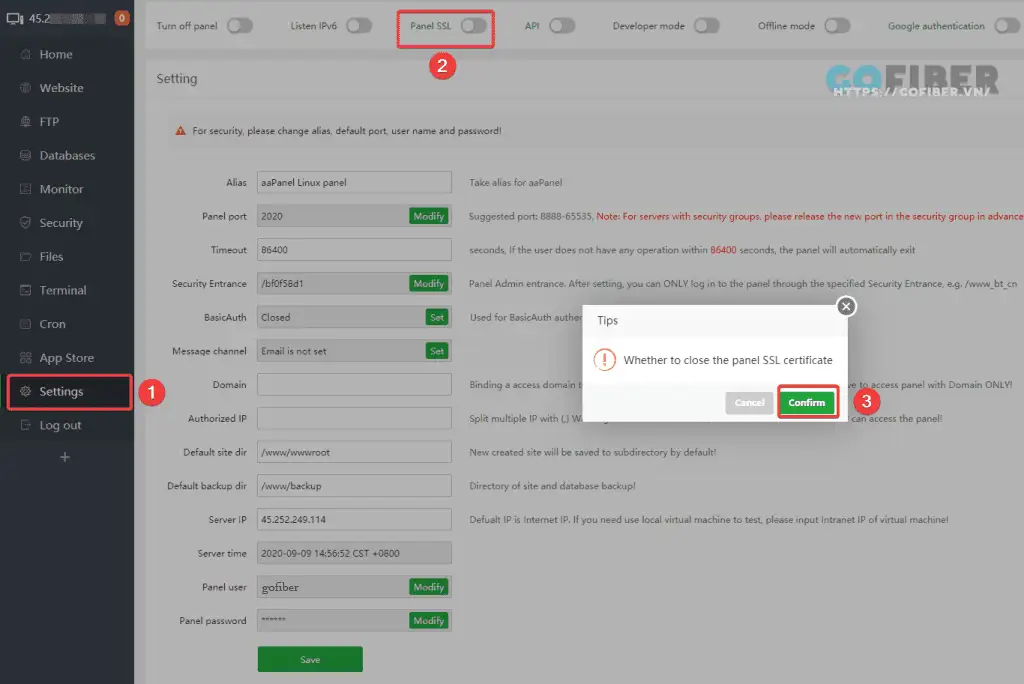
Tiếp theo, quản trị viên truy cập vào mục Terminal và nhập lệnh sau:
rm -f /www/server/panel/data/admin_path.pl
Sau khi nhập xong lệnh trên, quản trị viên có thể truy cập theo link http://45.252.xxx.xxx:8888/
Trên đây là hướng dẫn đổi thông tin quản trị aaPanel. Nếu quản trị viên cảm thấy username, password và link truy cập mặc định khó nhớ thì có thể thay đổi theo những cách trên. Nếu muốn tìm hiểu các mẹo khác trong việc sử dụng và quản trị aaPanel, các quản trị viên hãy tiếp tục theo dõi chủ đề hướng dẫn aaPanel của Gofiber để biết thêm những thông tin hữu ích.


















